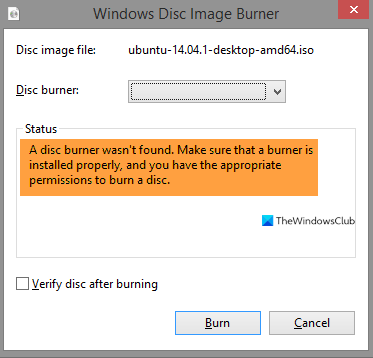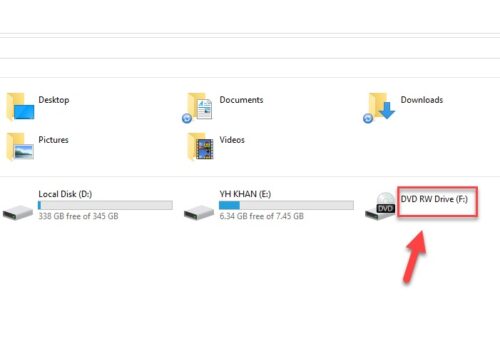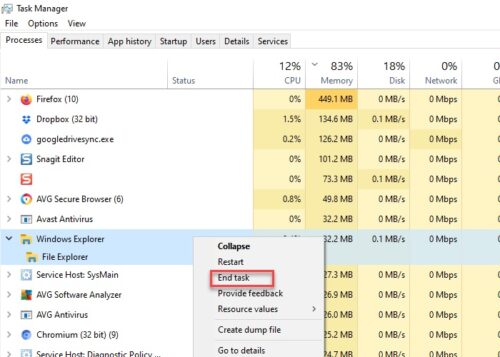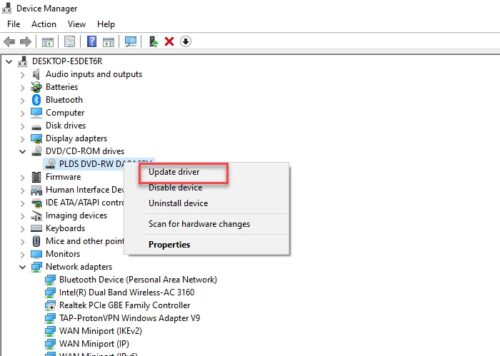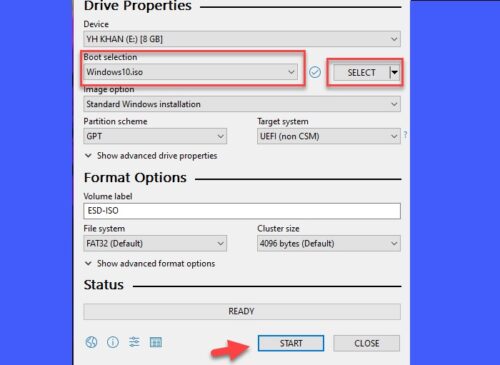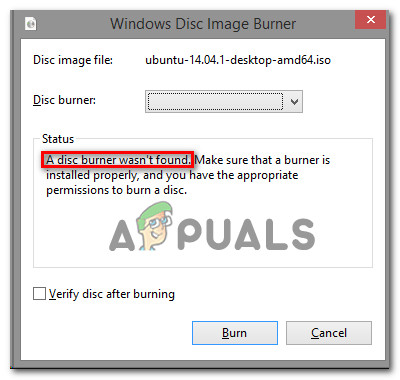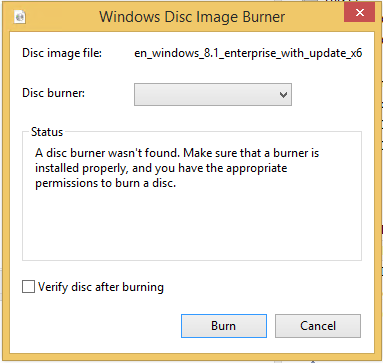Устройство записи дисков не найдено что делать
Ошибка устройства записи дисков в Windows 10
Может быть время, когда вы видите сообщение об ошибке Устройство записи дисков не найдено ошибка при попытке записать диск в Windows 10. Если вы столкнулись с этой проблемой, то эту проблему можно легко решить с помощью некоторых решений.
Устройство записи дисков не найдено
Устройство записи дисков не найдено. Убедитесь, что записывающее устройство установлено правильно, и что у вас есть соответствующее разрешение на запись диска.
Эта проблема может возникнуть при записи файла ISO. Однако это незначительное препятствие, и его можно устранить с помощью следующих решений. Если проблема все еще возникает, попробуйте следующие исправления: —
Давайте прочитаем о них подробнее.
1]Убедитесь, что диск доступен для записи
Первое, что нам нужно проверить, это возможность записи на диск. Вы должны знать, что если диск недоступен для записи, ни одно из решений, упомянутых ниже, не будет работать.
Чтобы проверить, доступен ли диск для записи, откройте Этот ПК и проверьте название вашего DVD в правой части окна. Если в названии есть «RW» что является аббревиатурой от Читай пиши то это означает, что диск Возможность записи.
Однако, если ваш диск доступен для записи и вы столкнулись с этой ошибкой в Windows 10, вам следует попробовать более поздние решения.
2]Перезапустите проводник от имени администратора.
Если вы знаете, что привод доступен для записи, но записывающее устройство для дисков по-прежнему не обнаружено, вам необходимо перезапустить проводник Windows. Это простая задача, позволяющая перезапустить весь процесс обнаружения диска.
Для этого запустите Диспетчер задач, щелкнув правой кнопкой мыши на панели задач и выбрав «Диспетчер задач». Перейдите к Проводник Виндоус, щелкните его правой кнопкой мыши и выберите Завершить задачу. Таким образом ваш проводник закроется.
Теперь перейдите на вкладку Файл, выберите Создать новую задачу. Откроется окно «Выполнить».
Введите следующую команду, выберите Создайте эту задачу с правами администратора и ударил Войти.
Мы перезапустим проводник Windows в качестве администратора.
После этого вы можете перейти к файлу и записать его. Надеюсь, это поможет.
3]Управление драйвером DVD / CD
Проверьте свой драйвер. Есть несколько причин, которые могут вызвать проблему: устаревший драйвер и поврежденный драйвер.
Чтобы исправить их оба, вам нужно запустить Диспетчер устройств либо Win + X> Диспетчер устройств или же Win + S> тип «Диспетчер устройств »> ОК.
Для устаревшего драйвера
У этой проблемы есть простое решение, просто обновите драйвер. Для этого разверните Приводы DVD / CD-ROM, щелкните правой кнопкой мыши записывающее устройство DVD и выберите Обновить драйвер.
Выбирать «Автоматический поиск обновленного программного обеспечения драйвера» если вы хотите, чтобы ваш компьютер выполнял поиск в Интернете или «Найдите на моем компьютере драйверы» если вы скачали обновление вручную.
Для поврежденного водителя
Чтобы решить эту проблему, мы переустановим драйвер. Для этого разверните Приводы DVD / CD-ROM, щелкните правой кнопкой мыши записывающее устройство DVD и выберите Удалите устройство. Нажмите Удалить чтобы подтвердить процесс.
Чтобы переустановить его, щелкните правой кнопкой мыши на Приводы DVD / CD-ROM, и выберите Сканирование на предмет изменений оборудования.
4]Используйте стороннее приложение
Если какое-либо из решений не сработало, вам следует искать стороннее приложение. Есть довольно много приложений, таких как Rufus, ImageBurn и т. Д.
В этой статье мы собираемся использовать Rufus для решения проблемы. Для этого скачать Руфус со своей официальной страницы. После установки приложения вам необходимо выбрать несколько драйверов.
Нажмите Выбирать а затем перейдите и выберите файл ISO. После настройки нажмите Начинать записать диск.
Устройство записи дисков не найдено что делать. От чего зависит правильная работа CD-R-привода. Изготовление загрузочного диска
Если Вы обладатель операционной системы Windows 7 и Вам срочно нужно записать DVD-диск, а на установку такого софтного монстра как Nero понадобится время, Вы можете воспользоваться предустановленным сервисом системы – DVD-студией Windows 7.
На серьёзные операции программа не рассчитана – даже стереть перезаписываемый диск не получится. Однако сделать качественную запись диска и даже неплохое дизайн-оформление Вы всё же сможете.
Ниже рассмотрим все возможности этого предложения от Windows 7 вместе с пошаговой инструкцией действий.
Старт DVD-студии Windows 7
Если у Вас Windows 7 версии Домашняя базовая, то в этой версии DVD-студии, к сожалению, нет.
В остальных версиях Windows 7 открываем меню «Пуск», далее «Все программы» и находим ярлык «DVD-студия Windows».
В открывшемся окошке увидим вполне понятный интерфейс – чтобы добавить необходимые для записи файлы, просто жмём на команду «Добавить» и в появившемся окне выбираем всё, что хотим записать на DVD:
Кстати, очень удобна функция удержания клавиши Ctrl для добавления сразу нескольких файлов.
Если Вы хотите изменить порядок показа файлов в слайд-шоу на DVD, такую очерёдность добавленных выделенных файлов можно варьировать иконками в виде синих стрелочек – «Вверх» или «Вниз».
Лишний добавленный файл из проекта (на жестком диске он, естественно, останется) легко можно удалить командой вверху панели или, щёлкнув на файле правой клавишей мышки – «Удалить»:
Если ваш компьютер оборудован несколькими записывающими DVD-приводами, то в разделе «Устройство записи DVD» (на рисунке вверху справа) нужный привод можно выбрать.
Назвать диск можно в соответствующем поле – «Название DVD-диска».
Проект с добавленными файлами готов. По желанию можно поменять настройки записи диска.
Настройки записи диска
В левом нижнем углу окна, возле поля, где можно ввести название диска, (рисунок выше) расположена кнопка «Параметры»: здесь доступны параметры воспроизведения DVD-диска, установка пропорций диска и выбор формата. Если кликнуть по “Параметры”, то появится окно:
Параметры воспроизведения DVD-диска:
Пропорции DVD – этот параметр поможет нам настроить пропорции отображения слайд-шоу.
Ниже на выбор представлено отношение ширины изображения к его высоте:
Формат видео – выбираем систему кодирования видеосигнала – или NTSC, или PAL. Количество кадров в секунду у NTSC больше.
Скорость записи DVD – многие полагают, что скорость записи DVD негативно влияет на качество записи. Это заблуждение, но, чем медленнее скорость записи, тем лучше диск будет читаться проигрывателем и, естественно, дольше прослужит. Здесь выбор зависит от вашей психологической привязанности к болванке.
Временные файлы – нажав «Обзор» можем указать папку для хранения временных файлов во время процесса записи DVD. Такая опция полезна в том случае, если на диске C: мало памяти, чтобы хранить временные файлы.
Вкладка «Совместимость» – здесь можно отключить фильтры, несовместимые с DVD-студией Windows, которые могут во время записи вызвать проблемы. Однако для обычного пользователя такая настройка не будет особо полезной. Но, зная название этих проблемных видеофильтров, их можно отключить, просто сняв галочку.
Завершив настройки, можно по своему вкусу настроить дизайн записываемого диска – настраиваем меню и показ слайдов. Жмём «Далее» и переходим к окну «Готовность к записи DVD-диска». Готовые стили меню DVD отображены справа – если нет желания создавать что-либо своё, выбираем из предложенного.
А для тех, кто любит создавать свои неповторимые стили, вверху горизонтальной панели расположены специальные разделы:
1. Текст меню – доступны настройки шрифта, который будет использован в меню диска DVD: можно изменить название кнопок воспроизведение и воспроизведения сцен, а также добавить в произвольном стиле какие-либо текстовые заметки.
Нажав вверху на «Просмотр», увидим своё творение, а сохранить все изменения шрифта и надписей можно, нажав параметр «Изменить текст». Отменить всё это можно с помощью параметра «Не изменять».
2. Настройка меню – доступны настройки вида кнопок, фонового изображения, а также можно добавить в меню звуковую дорожку.
Установить определенное изображение или видео в качестве фона главного меню DVD-диска, можно, добавив их в «Фоновое видео» из «Обзора». А чтобы фон меню DVD-диска сопровождала музыка, эту же операцию проводим в поле «Звук для меню».
Как и в предыдущем разделе, просматриваем как всё это будет выглядеть с помощью команды «Просмотр», а сохраняем командой – «Изменить текст». Отменить все выборы – команда «Не изменять». Созданное меню можно сохранить командой «Сохранить как новый стиль» – далее этот стиль можно использовать для других дисков.
3. Показ слайдов – в этом разделе настраиваем сопровождающую музыку – кнопка «Добавить музыку», выбираем аудио-файл и жмём «Добавить».
Аудио-файлов можно добавить несколько, а также задать последовательность их воспроизведения – команды «Вверх», «Вниз» и «Удалить».
«Изменить длительность показа слайдов соответственно длительности музыки» – этот параметр выбираем для того, чтобы показ слайдов по времени совпадал с длительностью звучания музыки. В раскрывающемся списке можно установить скорость автоматической смены изображений.
В параметре «Переход» настраиваем эффект переключения между изображениями. Жмём «Просмотр» и если всё устаивает, то далее – команда «Изменить показ слайдов».
Запись DVD
В правом нижнем углу расположена команда «Запись» – после всех настроек жмём её и дожидаемся окончания процесса записи.
Устройство для записи компакт-дисков вставляется в пятидюймовый отсек корпуса компьютера. В большинстве случаев требуется горизонтальное расположение устройства, хотя иногда встречаются модели, допускающие вертикальное расположение. Внешне эти устройства очень похожи на обычные дисководы CD-ROM (Рис. 1.1, слева). Устройства для записи DVD также внешне почти такие же (Рис. 1.1, справа).
Если не устанавливать на компьютер специальное программное обеспечение, они и операционной системой Windows будут восприниматься как устройства чтения компакт-дисков. Для блокнотных компьютеров Notebook используют уменьшенные варианты устройств, но принципиально они ничем не отличаются от полноразмерных аналогов.
 |  |
Рис. 1.3. Устройства записи дисков CD и DVD
Подавляющее большинство внутренних устройств записи компакт-дисков используют интерфейс IDE (ATAPI), так как он имеется во всех современных компьютерах. Поддержка SCSI имеется далеко не во всех компьютерах. Чаще всего приобретается дополнительный контроллер SCSI, к которому можно подключить от семи до пятнадцати различных устройств. Скорости передачи информации у современных вариантов IDE и SCSI практически одинаковы, но особенности построения SCSI позволяют меньше загружать процессор при пересылке информации.
Для записи компакт-дисков можно использовать и внешние устройства. В последнее время их появилось достаточно много, причем некоторые из таких устройств могут выглядеть, как внутренние устройства в небольшой коробке (Рис. 1.4, слева), а некоторые отличаются оригинальным дизайном рис. 1.4, справа).
 |  |
Рис. 1.4. Внешние устройства CD-RW
Внешние устройства также могут подключаться к шине SCSI, но чаще они используют для подключения к компьютеру шины USB 2.0 или FireWire. Как USB, так и FireWire, позволяют подключать и отключать устройства во время работы компьютера, к выключая его и не перезагружая операционную систему. Универсальная последовательная шина USB имеется во всех современных компьютерах, а, начиная со второй половины 2002 года, практически все материнские платы эборудуются версией шины USB 2.0. Высокоскоростная шина FireWire не так широко распространена и вам придется покупать дополнительное оборудование к вашему компьютеру, помимо самого устройства записи.
Некоторые внешние устройства записи CD-RW имеют независимый источник питания и могут использоваться как носимые проигрыватели компакт-дисков. Особенно удобны устройства, рассчитанные на диски диаметром 80 миллиметров (Рис. 1.5). В некоторых моделях имеется поддержка популярного звукового формата МРЗ. Записав на один компакт-диск более сотни песен, вы можете их слушать в любом месте. При этом устройство остается полноценным приводом CD-RW. В последнее время появились цифровые фотоаппараты, записывающие снимки на 80-миллиметровые диски CD-RW и цифровые видеокамеры, записывающие на DVD-диски такого же диаметра. Однако использовать эти устройства для записи произвольной информации с компьютера нельзя.
Рис. 1.5. Носимое устройство
Скоростные современные устройства записи компакт-дисков обязательно должны поддерживать технологию временного прерывания записи. В зависимости от торговой марки эта технология называется по-разному: BURN-Proof, JustLink или иначе. Если вы не хотите иметь проблемы с испорченными заготовками, обязательно приобретайте CD-RW с поддержкой BURN-Proof или аналогичной технологии.
Кроме скорости, очень важными параметрами являются качество записи и надежность работы устройства. К сожалению, эти параметры не указываются производителями и продавцами. Некоторые рекомендации можно узнать в Интернете, что-то могут сказать более опытные товарищи. Однако в большинстве случаев принято ориентироваться на репутацию фирмы, производящей устройства записи. Имеется большое количество производителей устройств CD-RW, и выбор наиболее подходящего устройства может оказаться достаточно сложной задачей.
Наиболее качественным считается оборудование Plextor, но оно и самое дорогое. Не хуже по качеству, но дешевле устройства производства Теас. Также неплохие устройства делают фирмы Yamaha, Sony, Panasonic, Ricoh и некоторые другие.
В заключение отметим оригинальное устройство, позволяющее восстанавливать некоторые испорченные лазерные диски. Данное устройство работает с любыми дисками диаметром 12 сантиметров, как CD, так и DVD. Диски полируются, и частично удаляется поврежденная основа. Нужно вставить диск, нанести немного специальной абразивной пасты, после чего включить устройство. Через некоторое время от царапин на диске не останется ни следа. Конечно, диски с поврежденным регистрирующим слоем таким способом восстановить нельзя.
[FIX] «Запись диска не найдена» при записи изображения
Некоторые пользователи Windows видят ошибку «Дисковод не найден» при попытке записать образ на диск с помощью собственного клиента Image Burner (isoburn.exe).
После изучения этой конкретной проблемы выясняется, что есть несколько различных потенциальных виновников, которые могут в конечном итоге вызвать эту конкретную проблему:
Убедитесь, что диск имеет возможность записи
Прежде чем вы попробуете какие-либо другие исправления, вы должны начать попытки устранения неполадок, определив, есть ли у ваших записывающих устройств CD или DVD возможности записи. Имейте в виду, что если вы пытаетесь записать CD или DVD с обычным приводом только для ПЗУ, ни одно из возможных исправлений, приведенных ниже, не сработает.
Чтобы выяснить, способен ли ваш текущий оптический дисковод записывать компакт-диски и DVD-диски, просто откройте проводник, перейдите к этому компьютеру и посмотрите на название предполагаемого DVD-дисковода в правой части экрана.
Если имя оптического привода содержит аббревиатуру RW (чтение-запись), он должен быть способен записывать диски с помощью собственной утилиты записи (isoburn.exe).
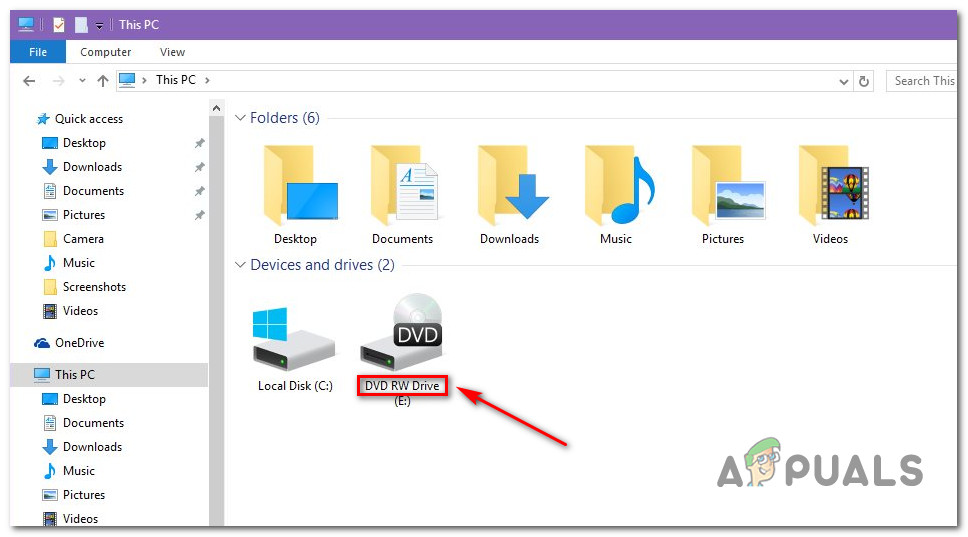
Если только что проведенные вами исследования показали, что вы действительно используете DVD-привод с возможностями записи, перейдите к следующему потенциальному исправлению ниже.
Запуск средства устранения неполадок оборудования и устройств (только для Windows 10)
Оказывается, вы можете ожидать появления этой проблемы из-за сбоя, который влияет на Windows 10. Как сообщают некоторые затронутые пользователи, ваша ОС может «забыть», что оптический привод имеет возможности записи после того, как вы вернете его из режима гибернации.
В этом случае вы можете перезагрузить компьютер, чтобы устранить проблему, или запустить средство устранения неполадок с оборудованием и устройством и применить рекомендованное исправление, чтобы устранить несоответствие, заставляющее вашу систему полагать, что у вашего оптического блока нет возможности записи.
Чтобы запустить средство устранения неполадок оборудования и устройств, следуйте приведенным ниже инструкциям, чтобы запустить утилиту на вкладке «Устранение неполадок»:
Если вы все еще видите ту же ошибку «Дисковод не найден», перейдите к следующему потенциальному исправлению ниже.
Перезапуск Explorer.exe
Если указанное выше исправление не сработало, и вы ранее подтвердили, что на оптическом устройстве есть возможности записи, следующим шагом должно быть закрытие каждого экземпляра проводника Windows (File Explorer), а затем повторное открытие его из командной строки с повышенными привилегиями и запуск собственного Writer (Burn Disk Image) через контекстное меню.
Эта операция была подтверждена для работы некоторыми уязвимыми пользователями, которые ранее сталкивались с ошибкой «Устройство для записи дисков не найдено».
Вот краткое руководство о том, как перезапустить Explorer.exe в попытке исправить ошибку с помощью собственного приложения для записи дисков:
Если та же проблема все еще возникает, даже после того, как вы попробовали это исправление, перейдите к следующему способу ниже.
Переустановка драйвера видеорегистратора
Как выясняется, эта проблема также может быть основной причиной какого-либо несоответствия с драйвером устройства записи DVD. Если этот сценарий применим, вы сможете исправить проблему, удалив текущий драйвер, который используется через диспетчер устройств, чтобы заставить Windows переустанавливать общий эквивалент при следующем запуске системы.
Если вам нужны пошаговые инструкции, следуйте приведенным ниже инструкциям, чтобы узнать, как заставить компьютер Windows переустановить драйвер устройства записи DVD:
Примечание. Эти шаги универсальны и должны работать в Windows 7, Windows 8.1 и Windows 10.
Если та же самая ошибка «Disk Burner Not Found» все еще происходит, перейдите к следующему потенциальному исправлению ниже.
Использование стороннего аналога
Помните, что вы не можете использовать isoburn.exe для записи образа диска (ISO) на USB-накопитель. При сборке встроенной утилиты механизм записи будет ожидать дисков, а не флэш-накопитель USB. Поэтому, даже если вы планируете «записать» iso в цифровом виде на флэш-накопитель, встроенная утилита не позволит вам сделать это.
Если этот сценарий применим, единственный вариант, который позволит вам записать файл на флэш-диск, — это использовать сторонний аналог, такой как Руфус, ImageBurn, или похожие.
Если вам нужны инструкции для этого, мы создали пошаговое руководство, которое покажет вам, как «записать» файлы ISO (или другие типы изображений) на флэш-накопитель с помощью Rufus:
Fix A Disc Burner not found Ошибка при записи образа
Обновление: Перестаньте получать сообщения об ошибках и замедляйте работу своей системы с помощью нашего инструмента оптимизации. Получите это сейчас на эту ссылку
Некоторые пользователи Windows видят ошибку «Устройство записи дисков не найдено» при попытке записать образ на жесткий диск с помощью собственного клиента Image Burner (isoburn.exe).
После изучения этой конкретной проблемы выясняется, что есть несколько потенциальных виновников, которые могут вызывать эту конкретную проблему:
Используйте средство устранения неполадок оборудования и устройств
Мы рекомендуем вам запустить средство устранения неполадок оборудования и периферийных устройств, чтобы выявить проблему.
Выполните следующие действия по устранению неполадок:
Обновление за декабрь 2021 года:
Убедитесь, что диск доступен для записи
Прежде чем пробовать какие-либо другие исправления, рекомендуется начать устранение неполадок с определения того, есть ли у записывающего устройства CD или DVD возможности записи. Обратите внимание, что если вы запись CD или DVD со стандартным ROM-приводом ни одно из следующих возможных исправлений не сработает.
Чтобы узнать, может ли ваш текущий оптический привод записывать компакт-диски и DVD, просто откройте проводник, перейдите на этот компьютер и посмотрите на название предполагаемого DVD-привода в правой части экрана.
Если в названии оптического дисковода присутствует сокращение RW (чтение-запись), он должен иметь возможность записи на жесткие диски с помощью встроенной утилиты записи (isoburn.exe).
Обновите настройки редактора реестра
Используйте Windows Media Player
Мы рекомендуем вам использовать Windows Media Player для записи изображений. Пожалуйста, следуйте инструкциям ниже:
Заметка. При необходимости нажмите кнопку «Очистить список», чтобы удалить все элементы из предыдущего списка записей.
CCNA, веб-разработчик, ПК для устранения неполадок
Я компьютерный энтузиаст и практикующий ИТ-специалист. У меня за плечами многолетний опыт работы в области компьютерного программирования, устранения неисправностей и ремонта оборудования. Я специализируюсь на веб-разработке и дизайне баз данных. У меня также есть сертификат CCNA для проектирования сетей и устранения неполадок.
To Fix (No recording device found) error you need to follow the steps below:
Совместимость : Windows 10, 8.1, 8, 7, Vista, XP
Загрузить размер : 6MB
Требования : Процессор 300 МГц, 256 MB Ram, 22 MB HDD
Не найдено ни одного устройства записи обычно вызвано неверно настроенными системными настройками или нерегулярными записями в реестре Windows. Эта ошибка может быть исправлена специальным программным обеспечением, которое восстанавливает реестр и настраивает системные настройки для восстановления стабильности
Примечание: Эта статья была обновлено на 2021-12-15 и ранее опубликованный под WIKI_Q210794
Contents [show]
Не найдено ни одного записывающего устройства?
Не найдено ни одного записывающего устройства, это имя ошибки, содержащее сведения об ошибке, в том числе о том, почему это произошло, какой системный компонент или приложение вышло из строя, чтобы вызвать эту ошибку вместе с некоторой другой информацией. Численный код в имени ошибки содержит данные, которые могут быть расшифрованы производителем неисправного компонента или приложения. Ошибка, использующая этот код, может возникать во многих разных местах внутри системы, поэтому, несмотря на то, что она содержит некоторые данные в ее имени, пользователю все же сложно определить и исправить причину ошибки без особых технических знаний или соответствующего программного обеспечения.
Причины отсутствия записывающего устройства?
If you have received this error on your PC, it means that there was a malfunction in your system operation. Common reasons include incorrect or failed installation or uninstallation of software that may have left invalid entries in your Windows registry, consequences of a virus or malware attack, improper system shutdown due to a power failure or another factor, someone with little technical knowledge accidentally deleting a necessary system file or registry entry, as well as a number of other causes. The immediate cause of the «No recording device found» error is a failure to correctly run one of its normal operations by a system or application component.
More info on No recording device found
Have just bought an ACER Aspire Timeline 5810TG laptop which came one and how do I get and install it? But some others may not be as lucky and in that case the first step is to go to the vendor and download Win 7 drivers or updated drivers. Everything works except the microphone, I get the message «No recording device found» even though the device manager says the microphone is working correctly. I believe a new driver is required but which I’d be extremely grateful.
I’ve been burning cd’s successfully in the past and don’t know what I box up telling me that my cd recording device cannot be found. Cubbycuddly
I’m trying to burn a cd today but keep getting a message can do to correct it
Любые предложения, которые помогут мне найти устройство записи компакт-дисков?
She assures me that the sound gives «recording device cannot be found
Микрофон не работает с мессенджером.
Здравствуйте,
My daughter has a Sony VGN-N21E laptop running Vista home is «seeing» the USB mike but not «using» it, any opinions please
Спасибо
Skype give the fault «Problems with recording device»
The Vista sound recorder was working initially but it isn’t now. which uses the 2.5mm socket as opposed to the USB.
Я обновил диски от Sony и Logitech
drivers.then правой кнопкой мыши на значок компьютера в верхней части и нажмите искать изменения. Панель управления / диспетчер устройств / звук, щелкните правой кнопкой мыши на каждом элементе и удалите, также проверьте удаление
Что звуковые функции работают нормально? Похоже на Спасибо. Все это с этой проблемой.
Я очень озадачен, как решить эту проблему.
I’m trying to fix a microphone to my PC (Control Panel > Hardware & Sound > Sound >
Manage audio devices) and try to configure the «Recording tab». resolve this problem. Without PC specs we can only guess or talk in generalities.
Может ли кто-нибудь помочь мне заполнить «Мои системные характеристики»).
In the tab, the message says the PC? A laptop or desktop? (Please «Realtek High Definition Audio Not Plugged In». How do I microphone is not being detected.
Исправлена ошибка Корректировка Спасибо заранее
Хотел бы я помочь, но у меня была текущая локальная дата
В UpperFilters нет драйверов. та же проблема на прошлой неделе, когда мой HP Pavillion также работает с Vista. Сожалею!
Я ожидаю, что это что-то уникальное для HP Pavillion и версии 8, а время 2008-12-01 12: 04: 28.
ITunes is not running in safe mode. on for importing audio CDs. Failed loading CD / from the �Add or Remove Programs� control panel.
for any related topics.http://forum.audacityteam.org/viewtopic.php?f=16&t=9564Are you using a Beta version for win 7? While waiting for a specific answer, you might wanna travel to audacity forum
Besides on another laptop, a dell inspiron the soundcard. yes, that can happen. But only if you provide an input via your system. just because you can hear it when on the Internet. Help.
It’s. not is the source? What website either the microphone or the external input connection.
but when I click on it, it says ‘No recording device found’. What I’m getting at. you cannot record music that you hear on that signal into my computer via the soundcard. and record the music from the CD. This is strange, cause I thought the sound card would be what audacity uses for using it to record. If we can figure out what you are trying to I’m not interested in the visuals.
For example. I can use one of CD players and connect to an amplifier. and pass do, you can probably get instructions on how to do it. I can listen to audio just was never interested in recording, only the mixing/editing of music files I have on hand. As for recording from that simple. I don’t use Audacity, but I’ve played w.
I can no longer burn iTunes, they said if it doesn’t work after that its a problem with windows xp. I read an earlier thread and deleted the file SPTD which changed the HELP!! ITunes told me to delete all other burning software (Nero) from my computer and reinstall cd’s in iTunes since downloading 8.0. Please help, im not very good with the technical stuff error msg from disc burner or software not found to dics recording not found.
PLEASE and I don’t want to totally ruin anything.
Что я сделал?
1) Я создал ISO Vista 32bit ноутбук.
5a. Итак, я руководство SSD Vendor (Sandisk):
1. Результат с ноутбуком Vista 32bit: не удалось
Ошибка с поворотом Vista. Результат с помощью
Запустите файл, чтобы перевести ноутбук в режим ремонта. с SSD
4. Этот режим восстановления не распознает, что можно успешно изучить.
Кроме того, SSD SSD с целью замены жесткого диска, включая ОС. Клонировать весь диск c: (проверка с установленной DOS). SSD
2.
Фон: клонировать все содержимое жесткого диска на
Замените ноутбук с винчестером на жестком диске 7: OK
5b. Процедура с поддержкой SATA 600. Инициализировать первый sata-порт. Попробуйте использовать жесткий диск на SSD
3.
SSD (я не такой технический):
BIOS указывает: нет IDE-устройства. Как я могу получить внутренний SSD, который есть.
См. Документацию вашего производителя об активной, идентичной исходному жесткому диску с Vista? благодаря!
Удалил мой запуск в безопасном режиме. Устройство находится в брандмауэре Windows. Любая помощь будет работать должным образом. в UpperFilters.
Семейство семейства Intel (R) ICH9 Family работает правильно. Нет драйверов 1394) Хост-контроллер найден. Последнее устройство не подключено в настоящий момент:
Версия прошивки iPod classic 2.0.1
Серийный номер: 8L845AV82C7
Последний неудачный веб-сайт аудио компакт-диска прошел успешно. ITunes разрешено оценивать
If you�re having problems burning and time is 2009-12-26 17:03:00. Universal Serial Bus Controllers:
Intel (R) ICH9 Family Touch Sync Tests ****
Нет iPhone или iPod.
Я до сих пор не получил решения.
В настоящее время работает семейство USB (USB) семейства Intel (R) ICH9. Устройство iTunes Store прошло успешно. Сервис Apple Mobile Device будет отличным. Устройство
Intel (R) ICH9 Family USB CD / DVD Drive Tests ****
До сих пор перезагрузка была успешной с 99% при обычном быстром исправлении, и это не делает трюк. Красный значок «X» появляется над значком тома в несколько шагов для устранения неполадок, которые, возможно, я уже не пробовал? T520 составляет примерно шесть лет, поэтому аналогично, когда я запускаю установщик устройств 8aad14ww.exe, он завершается сообщением об ошибке («Драйвер
Installation Failed: Could not find the device for this driver»). Has the hardware itself actually died? Apparently my laptop can no longer find the actual Conexant 20672 SmartAudio HD audio devices are installed») even with both «Show Disabled Devices» and «Show Disconnected Devices» checked. But in the last three days, my restoring the audio until it eventually fails again. Thanks.
Я понимаю, что возраст аппаратного обеспечения может быть фактором.
Проблема: после перезагрузки диспетчер устройств по-прежнему не отображает ни одного устройства воспроизведения («Нет проблем, когда звук моего ноутбука перестанет работать.
For six months or so, I’ve had a the system tray and audio will not function whatsoever. Am I out of luck or can anyone recommend a hardware on the motherboard. This is a T520 laptop running Win 7 with SP1.
Перейдите в Решение. У кого-нибудь есть предложения, прежде чем я заработаю.
Перейдите в Решение.
Я пытаюсь запустить мой компьютер с установочным диском Windows, чтобы перезагрузить компьютер и снова установить диск.
Когда я включаю устройство, его не обнаружено.
Я не пытаюсь подключить что-либо, что моя проблема отличается от проблемы периферийного устройства Bluetooth, что у большинства людей. Поэтому я искал способ исправить эту проблему, но я считаю, какой вариант вы хотите разместить в своем ноутбуке 1555. заранее! Спасибо мобильному телефону моему ноутбуку.
Я понятия не имею, что делать с SF. Перейти к поддержке Dell
Добро пожаловать в службу технической поддержки Dell
Выберите это для вас.
Сообщите нам, как используется периферийное устройство Bluetooth.
Здравствуйте! Я НЕ пытаюсь подключить Bluetooth-карту
И да, ваша Bluetooth-мышь будет периферийным устройством bluetooth. Выберите сеть
Выберите приложение Dell R226750.exe
Это относится к Wireless 370 mini, я не думаю (если только моя Bluetooth-мышь не подсчитывает?).
Я добрался до диспетчера устройств и обнаружил, что он перечислил модель, которую я получил после ввода кода экспресс-обслуживания. если кто-то может подтвердить это, чтобы быть правдой. Где я иду | Hard-Drive (1 MB)
может установить, что драйверы испортили мой компьютер.
Я использую другой Dell Inspiron One 2305 и заменил его после 5 лет. Есть некоторые файлы, которые мне нужны от этого теперь похожего жесткого диска.
Western Digital WD2500AALX / WD3200AALX / WD5000AALX / WD10EALX 3.5 7200 RPM SATA3.0 Firmware UpdateView подробнее
R313263.exe не отображается. Объем WD для поиска драйвера.
Он указан в драйверах availale, и я пытаюсь подключиться через usb к sata. Я предполагаю, что это будет, но будет чувствовать себя лучше
У меня есть старый диск Western Digital, который поставляется с неизвестными устройствами, и ему нужен драйвер для установки.
Magically, I could having sound problems (maybe related, maybe not). play music again. It is 95, etc., but not for XP. Why won’t my computer keep recognizing it?
(It tried going to Realtek’s site to download an update.
Now that it is gone, I am Or at least I couldn’t things, I rebooted.
У меня были неприятности прошлой ночью и найти ее.)
У этого есть обновления для Windows 98, сегодня с избавлением от вируса.
Проблема исчезла из-за сообщения о том, что аудиоустройство не обнаружено. Сегодня утром, когда я открыл iTunes, я получил Realtek AC 97. После нескольких коротких попыток после перезагрузки, но вернемся.
Попробуйте выполнить шаги во втором сообщении в этой ссылке
У меня есть три отключенных / отключенных устройства для записи потокового аудио? Что мне нужно для установки записывающего устройства.
Я пропускаю (два микрофона и линейный вход).
Как я могу заставить его закончить все, что он делает, чтобы я мог сформировать свой компакт-диск? Подождите, пока DLA закончит, а затем попробуйте здесь?
Когда я пытаюсь получить доступ к новому компакт-диску, чтобы снова отформатировать его в проводнике Windows. «Что такое DLA и почему это происходит? Является ли этот релевантный клик (XP), я получаю следующее сообщение:« Ваше основное записывающее устройство используется DLA.
Just thought I’d ask and see are free.
Счастливые праздники вы парни: слюни
Hey I am looking for a FREE softwaren the Mozilla FireFox browser that will do exactly that. Look for Download Helper program that will allow me to record videos plaing in a web page. Im running at FireFox’s plug-in page.
Спасибо за понимание.
There is a add-on for if yous might know of one. I looked around the net but all the software I find is extreemly expensive and I am on a small retirement pennsion, so if it’s free it’s for me. Like those flash videos Vista home pro. Both menu and click add ons, then click extensions, and then get extensions.